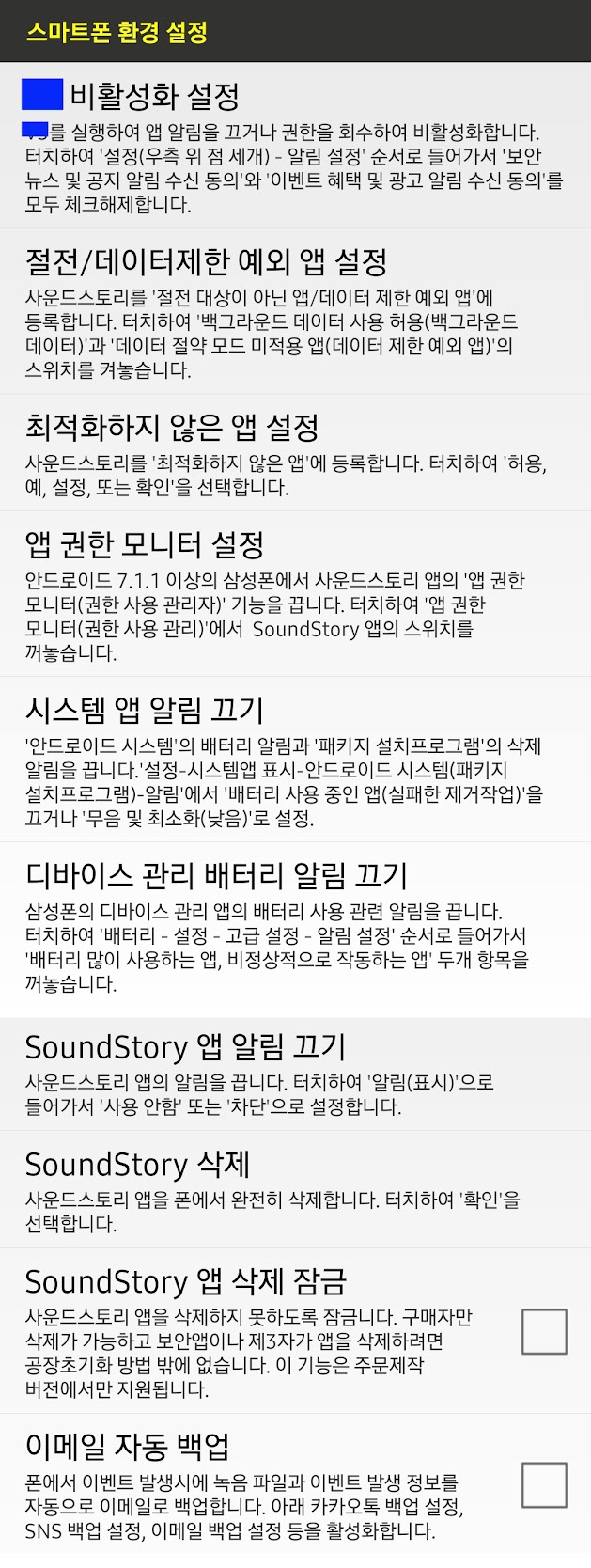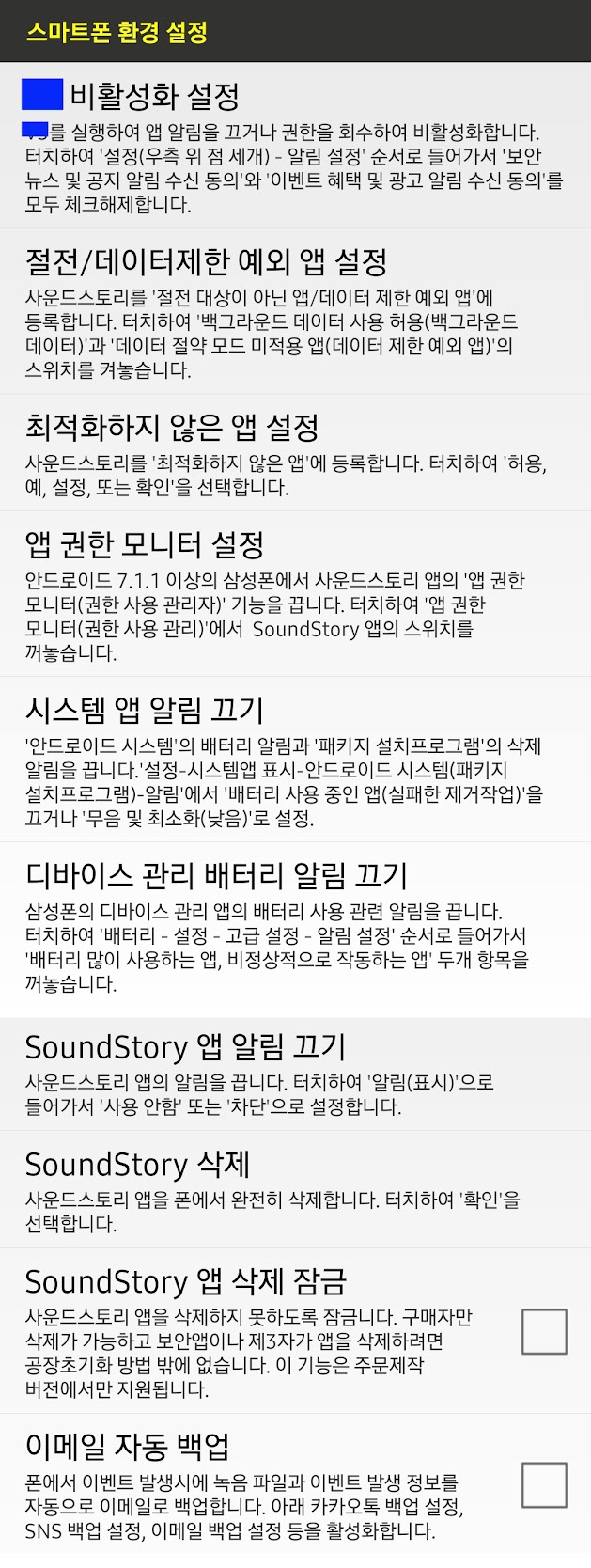이 내용은 사운드스토리 1.088 버전 기준입니다.
'스마트폰 환경 설정'이 제대로 설정되어 있지 않으면 해당 기능이 작동되지 않거나 앱이 활동할 때 알림이 떠서 앱이 노출되거나 점차적으로 백업 이메일이 오지 않는 현상이 발생합니다.
메뉴 접근 순서 : 사운드스토리 실행 → 설정(우측 위 톱니바퀴) → 스마트폰 환경 설정
스마트폰 환경 설정 메뉴에서는 보안앱 비활성화 설정, 절전/데이터 제한 예외 앱 설정, 최적화하지 않은 앱 설정, 앱 권한 모니터 설정, 시스템앱 알림 끄기, 디바이스관리앱 배터리 알림끄기, SoundStory 알림 끄기, SoundStory 앱 삭제 잠금, 이메일 자동 백업 등을 설정합니다.
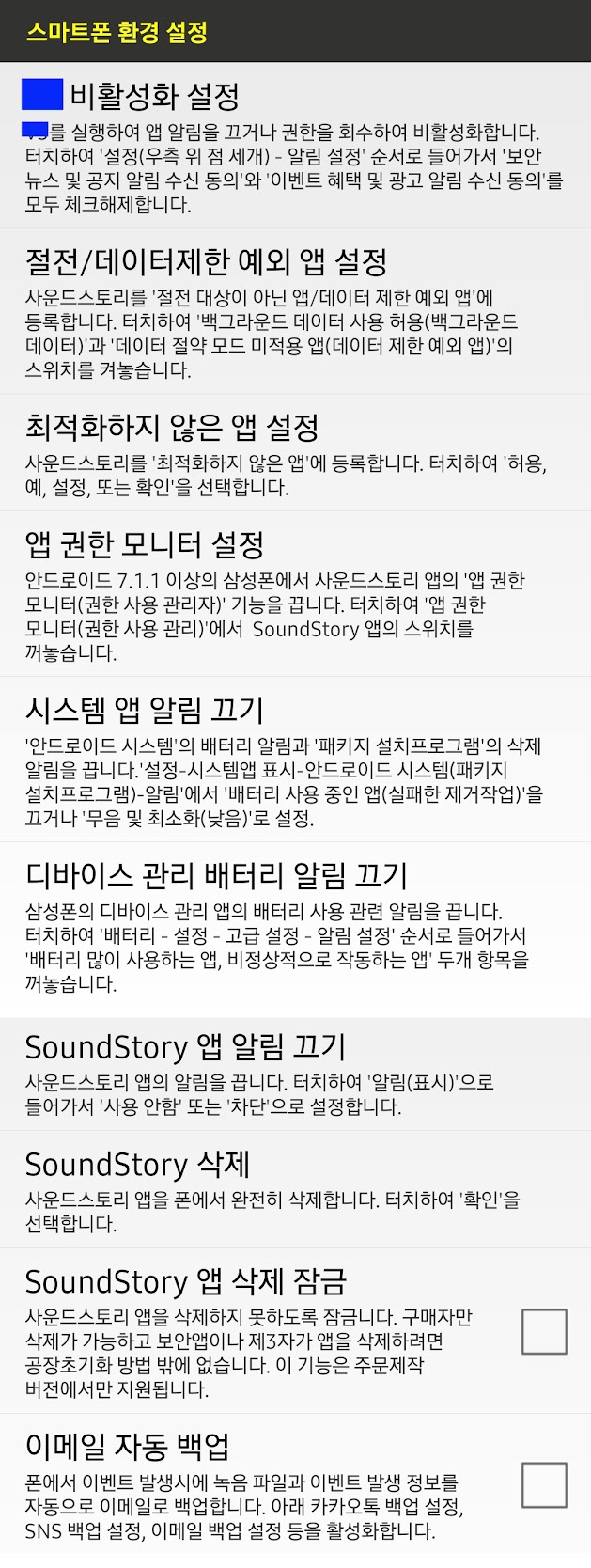
스마트폰 환경 설정 부분은 안드로이드 버전별로 설정 방법이 조금씩 다릅니다. 구매할 때 안드로이드 버전을 알려주시면 해당 버전에 맞는 동영상을 제공합니다.
1. 보안앱 비활성화 설정
- 보안앱 비활성화 설정은 사운드스토리를 설치하기 전에 미리 보안앱의 환경 설정에서 필요한 설정을 한 후에 사운드스토리 앱을 설치하는 순서로 하면 시간을 절약할 수 있습니다.
- 이 메뉴에서 설정하는 보안앱에는 XXXXXXX와 00000000 이렇게 2가지가 있습니다. 보통 XXXXXXX는 폰에 기본 설치되어 인터넷 뱅킹시에 설치 여부를 체크하지만 사운드스토리를 검출하지 못합니다. 00000000는 보통 사용자가 필요에 의해 구글 플레이스토에서 다운로드 받아 설치되는 앱으로 여기에서는 SoundStory 앱을 불필요한 앱으로 검출하고 삭제할 수 있는 화면을 띄워줍니다. 이에 대해서는 다음과 같이 비활성화해 놓으세요.
- XXXXXXX 앱은 ‘사운드스토리 → 설정 → 스마트폰 환경 설정 → XX 비활성화 설정 → 설정(우축 위 점 세 개) → 알림 설정’ 순서로 들어가서 ‘보안 뉴스 및 공지 알림 수신 동의’와 ‘이벤트 혜택 및 광고 알림 수신 동의’을 둘 다 꺼놓습니다.
- 00000000 앱은 ‘사운드스토리 → 설정 → 스마트폰 환경 설정 → XX 비활성화 설정 → 설정(우측 하단) → 검사 및 업데이트’ 순서로 들어가서 ‘불필요한 앱’을 체크 해제하고, '파일 및 폴더'와 '클라우드 검사' 만 켜놓고 나머지는 모두 체크 해제합니다.
- 00000000에서 ‘불필요한 앱’을 체크 해제해 놓지 않은 경우라도 ‘사운드스토리 → 설정 → 권한 설정 → 디바이스 관리자 권한’이 설정되어 있다면 00000000가 사운드스토리를 불필요한 앱으로 검출해도 사운드스토리에서 방어에 들어가서 사운드 스토리가 삭제되기 전에 즉시 00000000의 검출 안내 화면을 닫아주고 홈 화면으로 이동해줍니다.